Публикация веб-страниц
Программа позволяет сформировать необходимые веб-страницы расписания, доступ к которым можно предоставить из общей папки, или загрузить их на сервер.
Чтобы сформировать страницы, в меню "Отчеты" выберите пункт "Публикация веб-страниц" или на панели инструментов нажмите кнопку  .
.
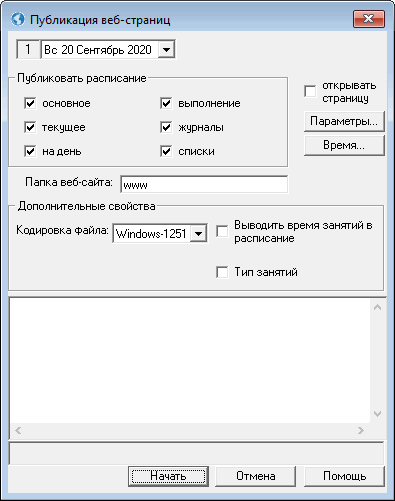
- выберите дату, на которую необходимо сформировать страницы;
- установите галочки напротив тех страниц, которые необходимо сформировать;
- при необходимости укажите папку, куда нужно сохранить страницы;
- нажмите кнопку
 .
.
Примечание
Если необходимо выводить время занятий в расписании, установите одноименную галочку.
Если в расписании необходимо выводить тип занятий, установите галочку "Тип занятий".
Установите галочку "Открывать страницу", чтобы после формирования страниц открылась главная страница.
При необходимости из выпадающего списка в поле "Кодировка файлов" выберите кодировку.
Страницы формируются на основании шаблонов, располагающихся в папке "Веб-шаблоны".
Перечень страниц-шаблонов:
- index.htm – главная страница веб–сайта расписания (не формируется, а копируется заранее подготовленная);
- b.htm – шаблон для страниц основного расписания;
- c.htm – шаблон для страниц текущего расписания на период;
- h.htm – шаблон для страниц текущего расписания на день;
- v.htm – шаблон для страниц выполнения нагрузки и "Журнала уроков".
Готовые страницы сохраняются в папку WWW, также в эту папку переписываются картинки из папки images и таблица стилей – файл style.css и главная страница index.htm.
Папку для размещения веб-сайта можно изменить в окне "Публикация веб-страниц", изменив ее имя в поле "Папка для веб-сайта". По умолчанию, это WWW. Если указанная в поле "Папка для веб-сайта" папка недоступна, то используется папка, назначенная по умолчанию.
Для обеспечения общего доступа к сформированным страницам необходимо папку WWW (или другую, назначенную для этих целей) сделать общей папкой с доступом на чтение. Сделайте это самостоятельно, или обратитесь за помощью к системному администратору учебного заведения.
